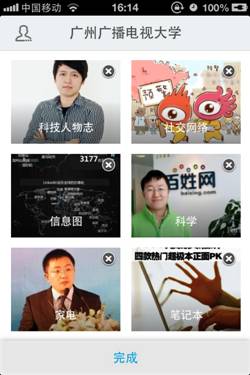移动图书馆客户端使用说明
一、扫描下载客户端二维码
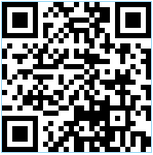
打开扫描的网址,如图所示,
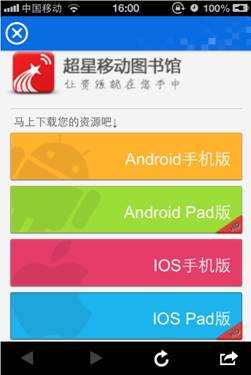
选择相应的版本,会跳入相应的页面,然后选择安装或者下载。IOS版会直接安装,Android版本会下载好,然后下载完成,选择安装。
第一步: 点击左上角进入个人中心,点击 进入院校选择页面,选择相应的单位。
进入院校选择页面,选择相应的单位。
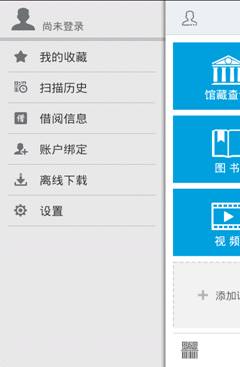
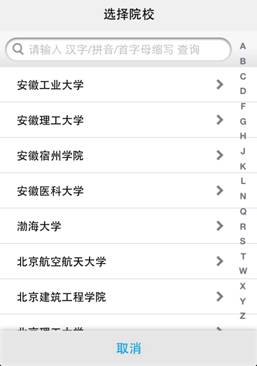
第二步:输入借阅证号及密码,点击登录,即可成功进入移动图书馆。
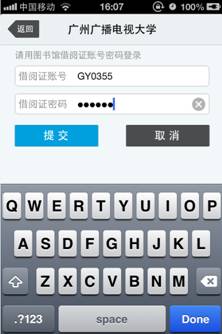
1.馆藏书目查询
(1)馆藏查询
第一步:点击首页“馆藏查询”,打开馆藏书目查询页面。
第二步:输入想要查询的图书,点击搜索。
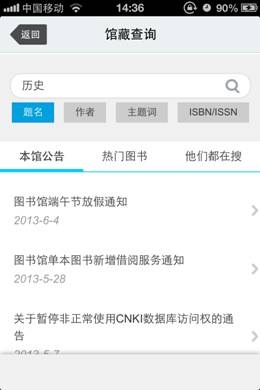
第三步:在检索结果页面选择要查询的图书,如图所示,
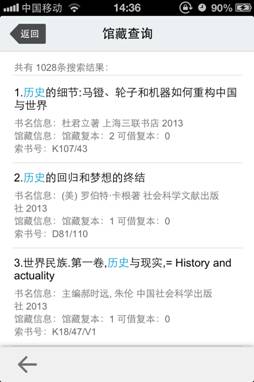
第四步:查看馆藏信息,如图所示,
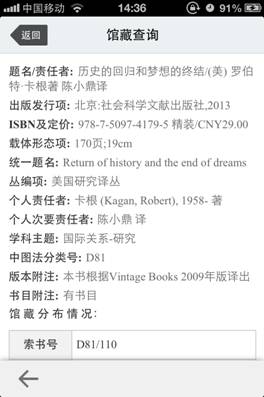
(2)图书预约
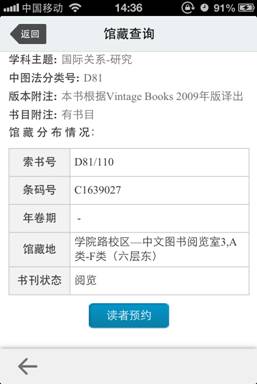
(3)馆藏借阅信息
在个人中心中点击借阅信息,即可查看图书的借阅情况。
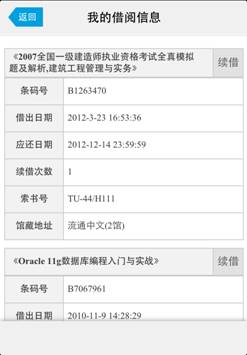
(4)借阅图书续借
选择想要续借的图书,点击续借按钮,即可成功进行续借。
(5)条码扫描
可以通过条码扫描的方式查询馆藏,点击首页左下角条码小图标开始扫描,对准图书的条码,即可查看图书的馆藏状态。也可手动输入isbn号进行查询。
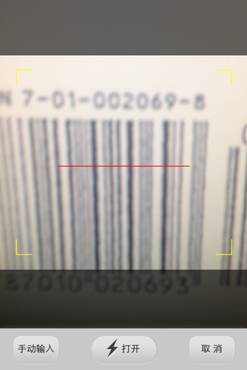
2.学术资源查询
(1)学术资源查询
第一步:在首页选择图书频道,如图所示,
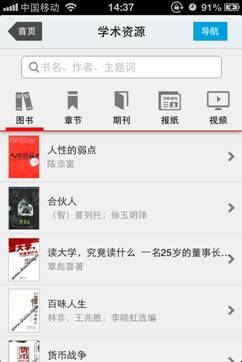
第二步:输入检索词进行检索,得到检索结果页面,如图所示,
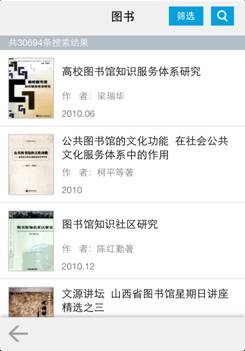
第三步:查看图书详细信息,如图所示,
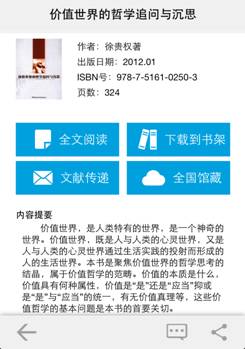
(2)获取全文方式
1.点击“全文阅读”,以图片格式查看图书原貌,如图所示,
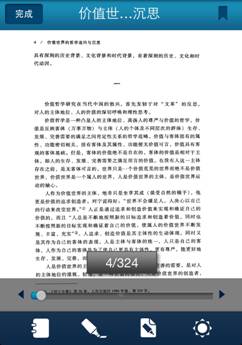
2.点击“下载到书架”,下载完毕后,可以离线阅读图书,如图所示,
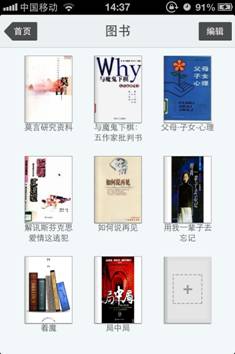
3.查看图书的全国馆藏信息,如图所示,
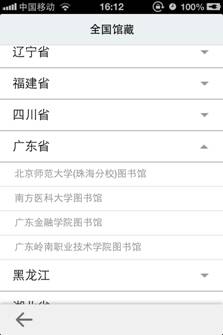
4.文献传递部分页到邮箱,如图所示,
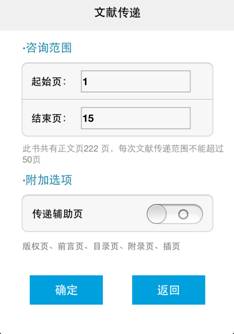
选择需要传递的图书页码,点击提交即可获得图书的全文传递信息
可以对感兴趣的图书进行评论,添加心得
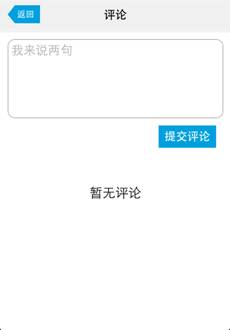
(4)微博分享
可以将正在读的图书分享给好友,绑定微博即可体验。
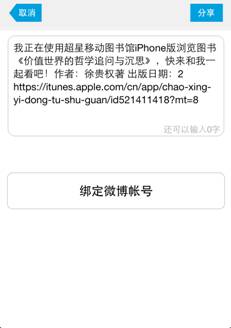
3. 我的订阅
添加订阅:
第一步:点击首页中“添加订阅”或者右下角的加号图标,进入内容中心,读者可以订阅自己感兴趣的新闻频道或报纸视频等如图所示:

第二步:订阅一个频道,例如教育类频道,进入后如图:
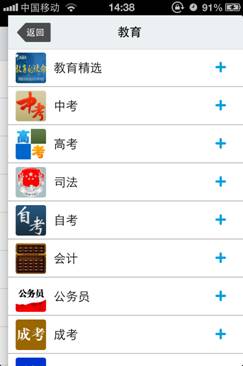
第三步:进入“教学精选”频道后,在点击右下角的“+”即可,如图:
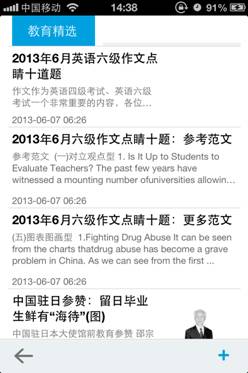
若需取消已经订阅的频道,可以返回首页,长按图标,待图标上出现叉子点击即可删除